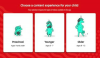次のような無料のWebフィルタリングを提供するDNSプロバイダーでアカウントを作成します OpenDNS. アカウントにログインして、ブロックする特定のURLを入力するか、事前定義されたカテゴリから選択します 「ポルノ」、「学問的不正」、「P2Pファイル」などのDNSプロバイダーが維持しているWebサイトの数 共有します。」
書き留める パブリックDNSサーバーの2つのIPアドレス. たとえば、OpenDNSサーバーのアドレスは次のとおりです。 208.67.222.222 と 208.67.220.220.
コンピューターでブラウザーを開き、 ルーターのセットアップページ. たとえば、一部のワイヤレスルーターでは、次のように入力できます http://192.168.1.1 ブラウザのアドレスバーでを押して 入力. 入力してください 管理ユーザー名 と パスワード ルーターにログインして設定を変更します。
を開きます ローカルエリアネットワークのセットアップページ、動的制御ホストプロトコル(DHCP)サーバーの設定も含まれます。 を見つけます DHCP設定 これにより、1つ以上の静的DNSサーバーのIPアドレスを指定できます。 たとえば、最初のDNSIPアドレスにルーターのローカルアドレスを入力します 192.168.1.1、 そしてその 2つのDNSIPアドレス 他のDNSフィールドのプロバイダーから。 変更を保存して、ルーターを再起動します。
DNSサーバーを介してフィルタリングしている各ユーザーのコンピューターにアクセスし、管理者としてログインします。 Windows 8では、画面の右側からスワイプして(または、マウスを使用している場合は、画面の右上隅をポイントして)、 検索. Windows 7では、をクリックします 始める. タイプ gpedit.msc 検索ボックスでを押して 入力.
選択する ユーザー構成, 管理用テンプレート, 通信網 その後 ネットワーク接続 ネットワーク接続設定のプロパティを開きます。 ラベルの付いた設定を見つけます LAN接続のコンポーネントのプロパティへのアクセスを禁止する、右クリックして選択します 編集. 選ぶ 有効 次に、 わかった 変更を保存します。
を開きます コントロールパネル を選択します ユーザーアカウント. 選ぶ 別のアカウントを管理します、 選択する はい プロンプトが表示されたら確認し、変更するユーザーのアカウントを選択します。
警告
ネットワーク設定パラメータを変更してDNSサーバーを回避することに加えて、十分な権限を持つユーザーは、Hostsファイルを編集して、特定のWebサイトの有効なIPアドレスを入力できます。 ホストファイルは常に最初に参照されるため、コンピューターがWebサイトのエントリを検出しても、設定したDNSサーバーは検索されません。